Sannolikheten är stor att du interagerar mer med den digitala världen på din smartphone än med någon annan enhet. Låt oss undersöka hur du kan höja säkerhetsnivån för din iPhone och iPad.
1. Se till att din iPhone (och iPad) alltid är uppdaterad
Det kan tyckas självklart, men att hålla din iPhone (eller iPad) uppdaterad är en av de viktigaste säkerhetsåtgärderna du kan vidta. Säkerhetsbrister upptäcks ofta i iOS, och när de blir allmänt kända kan de utnyttjas. Apple åtgärdar kontinuerligt dessa brister genom regelbundna uppdateringar.
Du kan aktivera automatiska uppdateringar under Inställningar > Allmänt > Programuppdatering, så att du slipper installera uppdateringar manuellt. Din telefon kommer då att installera alla uppdateringar för den aktuella iOS-versionen automatiskt medan du sover.
Du behöver fortfarande uppgradera din iPhone manuellt till nästa större iOS-version (t.ex. från iOS 13 till iOS 14) när det är dags. Detta är medvetet utformat så, vilket ger dig möjlighet att skjuta upp uppgraderingen om du oroar dig för eventuella buggar som kan dyka upp med varje ny större iOS-version.
2. Använd ett starkt lösenord och Face ID eller Touch ID

Du använder förmodligen redan Face ID eller Touch ID för att låsa upp din enhet med ditt ansikte eller fingeravtryck, men hur säkert är ditt lösenord? Lösenordet är enhetens svagaste punkt om någon skulle få tag på din telefon eller surfplatta. Det är det enda som hindrar en nyfiken person från att få tillgång till hela ditt digitala liv.
Med biometriska funktioner som Face ID och Touch ID är det enklare än någonsin att låsa upp din iPhone. Därför bör du göra det svårare för alla andra än dig själv. Det innebär att du bör använda ett längre, mindre uppenbart numeriskt lösenord eller till och med ett lösenord som innehåller både bokstäver och siffror. Du kommer fortfarande att behöva ange lösenordet ibland, till exempel när enheten startas om, men inte tillräckligt ofta för att det ska vara ett problem.
Gå till Inställningar > Ansikts-ID och lösenord (eller Inställningar > Touch ID och lösenord, eller bara Inställningar > Lösenord beroende på din enhet) och välj Ändra lösenord. När du ombeds ange ett nytt lösenord, tryck på Lösenordsalternativ längst ner på skärmen. Där kan du välja att använda en ”Anpassad alfanumerisk kod”, vilket är det vi normalt kallar ett lösenord.
3. Skydda din låsskärm

Din låsskärm kan avslöja mycket av din privata information. Om du får ett sms är det synligt för alla. Om du ber Siri läsa ditt senaste meddelande eller e-post, kommer assistenten att göra det. Du kan till och med svara på meddelanden och styra smarta hem-enheter som standard.
Eftersom det är så enkelt att låsa upp din iPhone eller iPad är det onödigt att exponera så mycket information medan enheten är låst. Gå till Inställningar > Face ID och lösenord (eller Touch ID och lösenord, beroende på din enhet) och inaktivera de tjänster som du inte vill ska vara tillgängliga från låsskärmen.
Om du vill dölja inkommande aviseringar tills enheten är upplåst kan du göra det under Inställningar > Aviseringar > Visa förhandsvisningar > När den är upplåst. Det här är praktiskt på en enhet med Face ID eftersom du bara behöver titta på telefonen för att förhandsvisningarna ska visas. Det är lite mindre smidigt för enheter med Touch ID eftersom du måste autentisera fysiskt med fingret.
4. Undvik att klicka på misstänkta länkar
I augusti 2019 meddelade forskare från Googles Project Zero att de hade upptäckt flera infekterade webbplatser som utnyttjade sårbarheter i iOS för att installera spionprogram på enheter. Apple har åtgärdat dessa sårbarheter, men det uppskattas att tusentals användares enheter hade blivit komprometterade under flera månader.
Enligt uppgift kunde spionprogrammet bryta sig ut från Apples app-sandlåda och få tillgång till inloggningsuppgifter och autentiseringstoken. Kontakter, bilder, användarens aktuella GPS-position och meddelanden som skickades via tjänster som iMessage och WhatsApp överfördes till en server en gång i minuten. Det var den första attacken av detta slag på iOS, men det finns ingen garanti för att det blir den sista.
Var försiktig när du klickar på konstiga länkar i e-postmeddelanden eller sms från okända källor. URL:er som har förkortats med tjänster som Bit.ly kan enkelt utnyttjas. Apple kan ha åtgärdat de aktuella säkerhetsbristerna, men sårbarheter är en del av mjukvaruutvecklingen. Det är möjligt att liknande attacker kan uppstå igen i framtiden.
Vi säger inte att du ska vara rädd för att klicka på länkar, men det är bäst att vara försiktig och undvika tvivelaktiga webbplatser. Misstänkta länkar i e-postmeddelanden eller sms från okända personer kan leda dig till nätfiskesidor som försöker lura dig.
5. Kontrollera att ”Hitta min” är aktiverat

Hitta min är det nya namnet på en tjänst som låter dig spåra både dina enheter och dina vänner. Den hette tidigare Hitta min iPhone eller Hitta min iPad och gör det möjligt för dig att inte bara hitta din enhet på en karta, utan också spela upp ett ljud, låsa enheten och, om det behövs, radera den på distans för att ta bort all din personliga information.
De flesta bör ha detta aktiverat som standard, men många glömmer att återaktivera det efter att enheten har reparerats eller återställts. Gå till Inställningar > [Ditt namn] > Hitta min och se till att tjänsten är aktiverad. Du kan sedan logga in på iCloud.com, klicka på Hitta min och se din iPhone tillsammans med alla andra Apple-enheter som är länkade till ditt Apple-ID.
6. Undvik osäkra publika Wi-Fi-nätverk
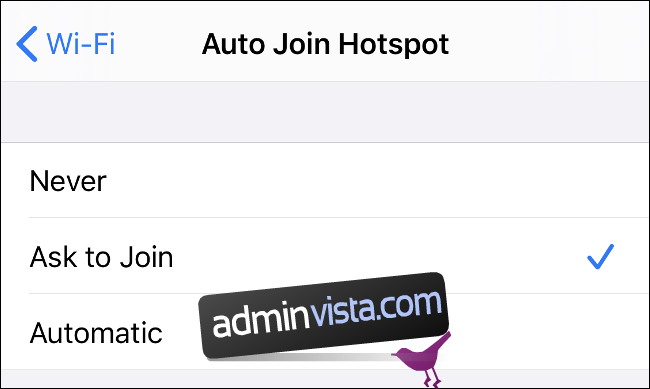
Om du inte vidtar åtgärder för att skydda din internettrafik bör du undvika publika Wi-Fi-nätverk för att inte riskera att bli offer för en attack. Skadliga aktörer kan använda dessa nätverk för att utföra man-i-mitten-attacker, där de placerar sig mellan dig och det öppna internet. De kan sedan fånga upp webbtrafik, meddelanden och all annan kommunikation mellan dig och den digitala världen.
Problemet är så allvarligt att vissa publika Wi-Fi-hotspots till och med har satts upp av illasinnade aktörer endast i detta syfte. De hoppas på att komma åt inloggningsuppgifter, betalningsinformation, personuppgifter och allt annat som kan vara värdefullt för dem.
Gå till Inställningar > Wi-Fi och ange ”Anslut automatiskt till hotspot” till ”Fråga” för att du ska få frågan varje gång du ansluter till en ny hotspot. Om du ställer in det på ”Automatiskt” kan din iPhone ansluta automatiskt till publika hotspots.
7. Använd ett VPN

Ett virtuellt privat nätverk skyddar dina onlineaktiviteter från nyfikna ögon genom att kryptera din internettrafik. När trafiken lämnar din enhet krypteras den, skickas via ett VPN till internet och dekrypteras sedan när den når sin destination. Samma sak händer i motsatt riktning, där VPN:et fungerar som en tunnel för att dölja din data.
Vi rekommenderar att du använder ett VPN på publika Wi-Fi-hotspots. Med ett VPN kan du använda publika Wi-Fi-nätverk utan att behöva oroa dig eftersom din trafik är krypterad och oläslig för de som eventuellt försöker komma åt den.
Det enklaste sättet att använda ett VPN på din iPhone är att ladda ner VPN-leverantörens app och följa instruktionerna. Du kan också använda ett VPN för att få tillgång till geobegränsat innehåll och kringgå internetrestriktioner som införts av myndigheter (men du bör bara göra det sistnämnda om du är säker på att myndigheterna inte kan upptäcka ditt VPN).
8. Undvik att jailbreaka din iPhone
Jailbreaking innebär att installera modifierad firmware på en iOS-enhet för att ta bort Apples begränsningar. Om du jailbreakar din enhet kan du ändra grundläggande beteenden i iOS, installera programvara från tredje part och få direktåtkomst till operativsystemet på rotnivå.
Detta gör enheten sårbar. Du kan inte bara installera små ändringar som påverkar hur iOS fungerar, utan även skadlig programvara som försöker skada enheten eller äventyra dess säkerhet. När du jailbreakar kastar du bort några av de viktigaste aspekterna av iPhone-säkerheten, särskilt App Store.
Men det är inte allt. Vissa appar fungerar inte på jailbreakade enheter, särskilt appar från finansiella institutioner som banker och betaltjänster online. Om Apple upptäcker att du kör ett modifierat operativsystem på din iPhone kan du vinka adjö till garantin. Det går att ta bort jailbreaket genom att återställa din iPhone med en Mac eller PC, men det är oklart om Apple kan upptäcka att du har jailbreakat den tidigare.
9. Var försiktig med att ge behörigheter
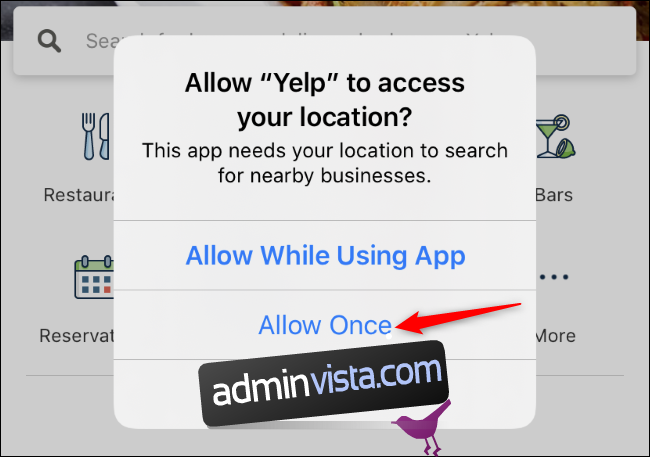
På en iPhone eller iPad måste appar be om tillåtelse innan de får tillgång till din plats, dina kontakter, dina foton, dina filer, din kamera, Bluetooth och många andra resurser. Du kan välja att neka dem den åtkomsten. Det kan påverka vissa appar – till exempel om du laddar ner en kameraapp från tredje part och nekar den tillgång till din iPhones kamera, kan du inte ta bilder.
Många appar begär tillgång till dessa resurser och behöver det bara för vissa specifika funktioner. En app kan till exempel begära tillgång till dina kontakter för att hitta vänner som du kan bjuda in till appen. En annan app kan begära platsbehörighet för att hitta butiker i närheten. I båda fallen kan du välja att inte ge appen tillgång. Du kan till exempel ange en adress manuellt för att hitta butiker i närheten istället för att ange din exakta position. Eller så kan du ge appen tillgång till din fysiska plats endast en gång.
Innan du ger en app tillgång bör du tänka efter om du verkligen vill att den ska ha dina uppgifter. Det bidrar till att öka säkerheten för dina data. En app som laddar upp dina kontakter till sina servrar kan till exempel göra att dessa servrar senare blir hackade och dina kontakter läcker ut. Genom att vara försiktig med vad du delar minimerar du den risken och ökar din integritet.
10. Kontrollera dina integritetsinställningar regelbundet
När du väl har gett en app tillgång kan du lätt glömma bort att du har gjort det.
Gå till Inställningar > Sekretess för att granska dina behörigheter. Du kan också gå till Inställningar, scrolla ner tills du hittar den app du vill granska och se alla behörigheter (och andra inställningar) på en enda skärm.

Det är bra att gå igenom dina integritets- och säkerhetsinställningar regelbundet, bara för att se till att allt är som du vill ha det. Om du undrar var du ska börja har vi sammanställt en checklista med integritetsinställningar för iPhone.